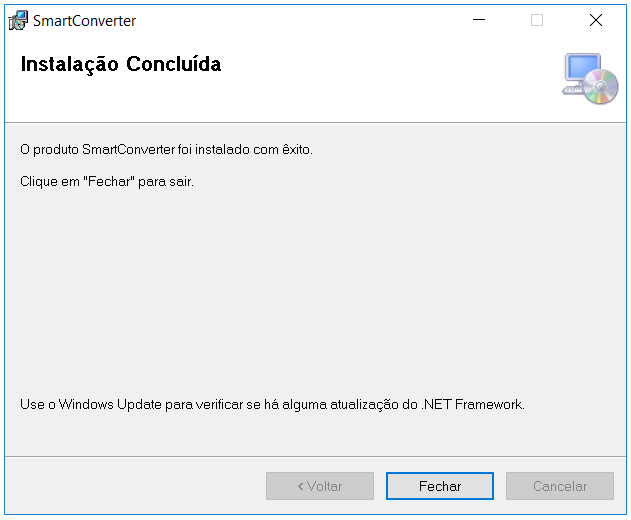Como instalar o SmartConverter?
O aplicativo pode ser encontrado no portal do Satelitti http://smartsoftwares.satelitti.com.br, deve ser efetuado o download da última versão disponível.
Para realizar a instalação do serviço SmartConverter devem ser seguidos os seguintes passos:
1. Selecionar o arquivo .msi, dar duplo click ou com o botão direito selecionar Instalar igual mostra a imagem abaixo.
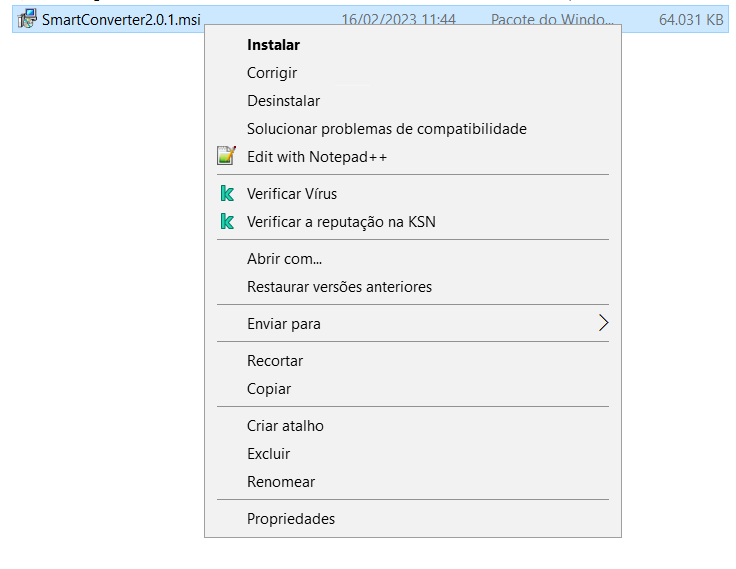
2. Ao iniciar a execução do instalador, a seguinte tela será apresentada (Figura abaixo). Nesta tela, o usuário deverá clicar no botão Avançar, para assim iniciar a instalação.
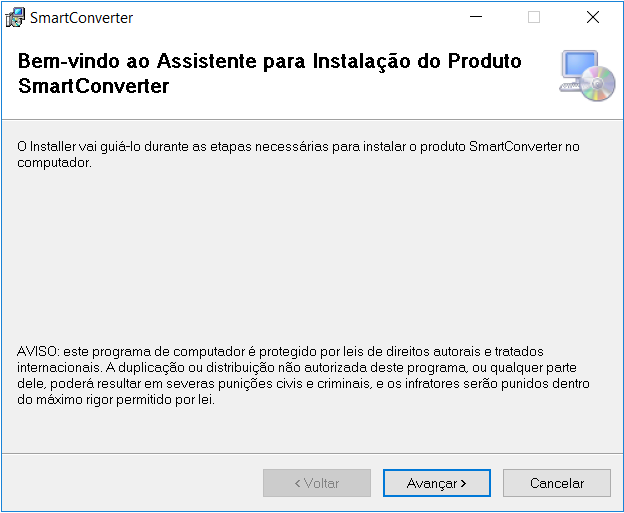
3. Após clicar no botão Avançar, será apresentada ao usuário a tela para configurar o diretório da instalação, ou seja, em qual pasta do servidor os arquivos da instalação serão direcionados. Por padrão, esta tela já vem com os dados preenchidos, podendo ser alterados caso necessário.
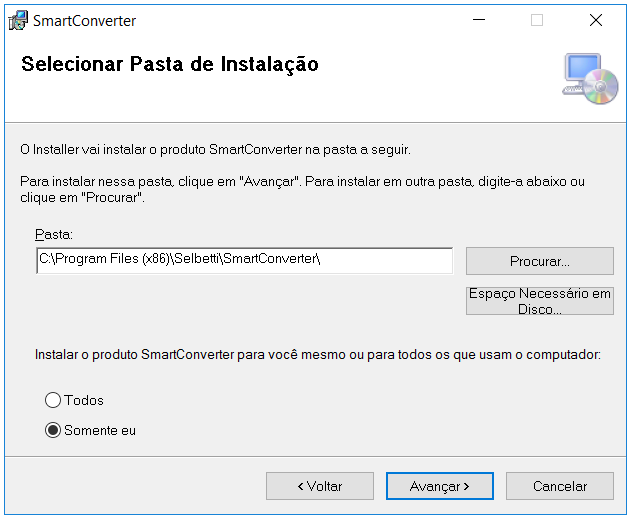
Alteração da pasta de instalação:
Usuário deverá clicar em Procurar (figura acima), onde será aberto uma nova tela.
– Passo 1 (figura abaixo), selecionar o diretório desejado.
– Passo 2 (figura abaixo), permite voltar uma pasta.
– Passo 3 (figura abaixo), permite criar uma pasta.
– Passo 4 (figura abaixo), informa o caminho da pasta.
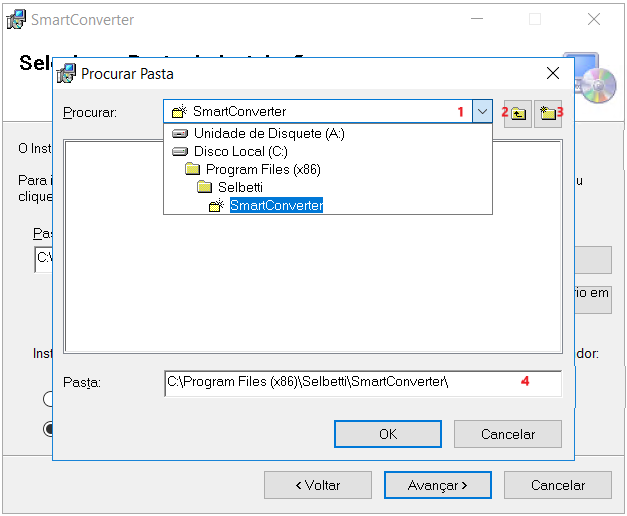
Também, na tela de seleção da pasta de instalação é possível visualizar o volume (Drive), no qual o SmartConverter será instalado, para isso o usuário deverá clicar no botão Espaço Necessário em Disco, e lhe será apresentada uma tela com todos os volumes do servidor e o espaço disponível em cada um.
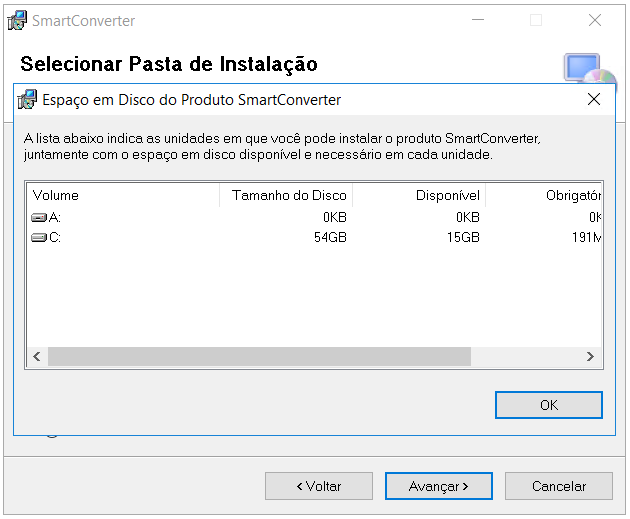
Além dessas alterações, o SmartConverter dispõe ao usuário a possibilidade de definir quem poderá acessar as funcionalidades do aplicativo após a instalação do mesmo, podendo escolher como opção: Somente eu ou Todos os usuários que tiverem acesso ao computador onde o aplicativo está instalado, sendo recomendado selecionar esta última opção Todos como mostrado na figura abaixo.
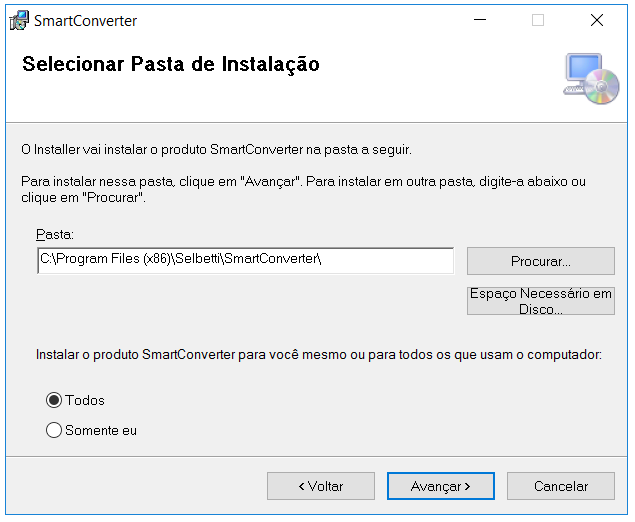
Após definida as configurações de instalação, clicar no botão Avançar para continuar com a instalação do produto.
4. A tela para confirmar a instalação será apresentada ao usuário (figura abaixo), onde o mesmo deverá clicar no botão Avançar, e assim iniciar a instalação.
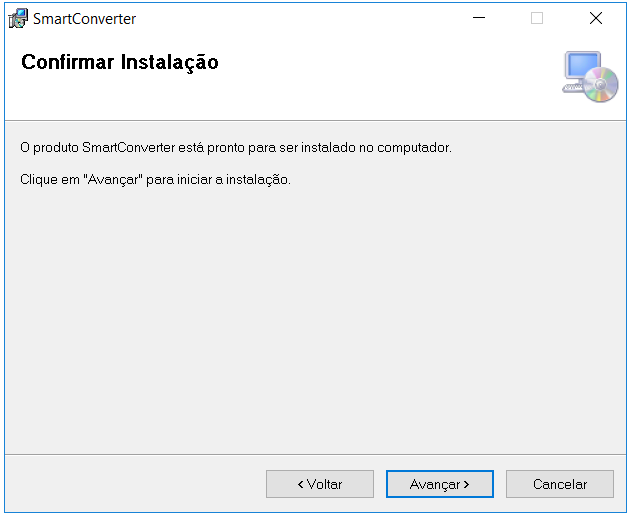
Nesta tela, bem como nas telas anteriores, permitem que o usuário volte às telas de instalação através do botão Voltar, ou cancele a instalação se clicar no botão Cancelar.
5. Após clicar em avançar o processo de instalação iniciará.
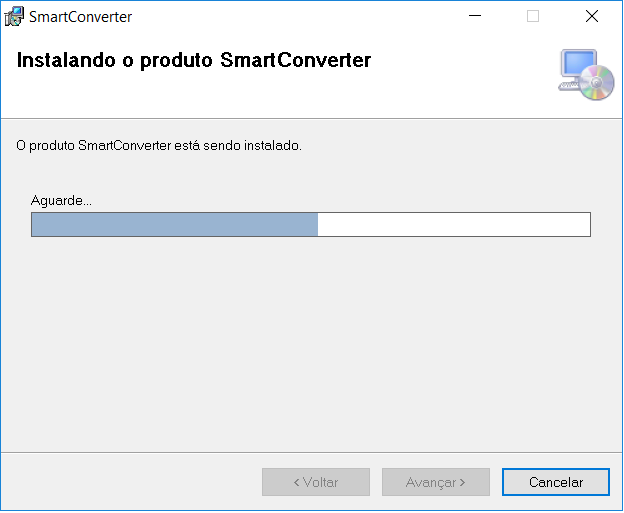
6. Com a instalação completa, o usuário deverá clicar no botão Fechar (Figura abaixo) para sair da instalação e acessar as configurações do SmartConverter.